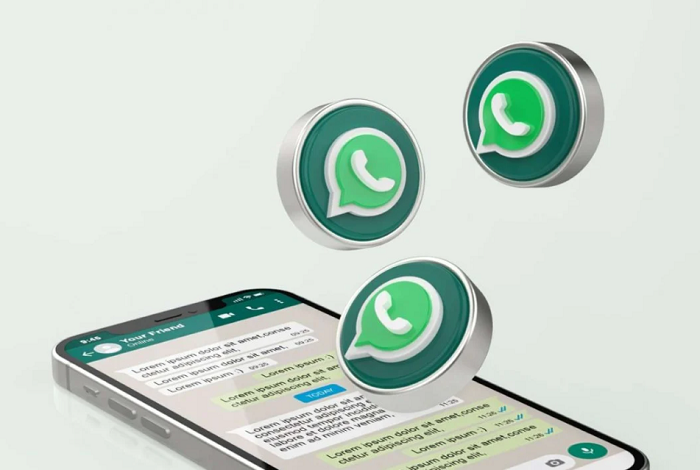Infotangerang.id- Berikut Cara mengembalikan chat whatsapp yang terhapus di Android dan iPhone tanpa Sengaja.
WhatsApp adalah salah satu aplikasi obrolan yang sangat diminati, sehingga digunakan oleh berbagai kelompok usia, mulai dari remaja hingga orang tua, untuk berkomunikasi dan berbagi informasi.
Popularitasnya tak terbantahkan karena memiliki sejumlah keunggulan, di antaranya gratis, ringan, dan jarang mengalami gangguan.
Terkadang, chat di WhatsApp bisa hilang secara sengaja atau tidak sengaja, menyebabkan beberapa orang merasa kesulitan.
Namun, tidak perlu khawatir karena ada beberapa cara yang mudah dan praktis untuk mengembalikan chat yang terhapus.
WhatsApp memiliki berbagai fitur menarik, seperti panggilan suara dan video, pengiriman pesan teks, serta berbagi berbagai macam file penting.
Namun, ketika riwayat chat terhapus, hal ini dapat menimbulkan ketidaknyamanan dan kegelisahan.
Untungnya, ada berbagai cara untuk mengembalikan chat WhatsApp yang terhapus, salah satunya melalui Google Drive dan memanfaatkan folder backup.
Proses mengembalikan chat WhatsApp yang terhapus mungkin membuat pengguna merasa tidak nyaman, terutama jika ada file penting atau riwayat pesan yang hilang.
Oleh karena itu, banyak orang membutuhkan langkah-langkah backup dan restore chat WhatsApp, terutama saat mereka mengganti perangkat.
Namun, langkah-langkahnya cukup sederhana, di mana pengguna cukup mengikuti instruksi untuk menghapus aplikasi, kemudian melakukan proses restore sehingga chat lama yang terhapus bisa kembali.
Cara Mengembalikan Chat WhatsApp yang Terhapus di Android
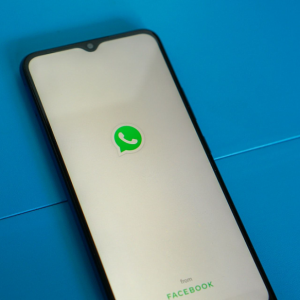
Menggunakan Google Drive
Untuk mengembalikan chat WhatsApp di Android menggunakan Google Drive, Anda dapat mengikuti langkah-langkah berikut:
- Pastikan Anda telah melakukan backup chat WhatsApp ke Google Drive sebelumnya. Untuk melakukan ini, buka aplikasi WhatsApp, lalu ketuk ikon titik tiga di pojok kanan atas untuk membuka menu.
- Pilih “Pengaturan” > “Chat” > “Backup chat” untuk masuk ke halaman pengaturan backup chat.
- Di halaman ini, Anda dapat memilih frekuensi backup chat, serta akun Google Drive yang ingin Anda gunakan untuk menyimpan backup.
- Pastikan Anda mengaktifkan opsi “Cadangkan ke Google Drive” dan memilih frekuensi backup yang diinginkan.
- Setelah backup chat selesai, Anda dapat memulai proses pemulihan chat WhatsApp di perangkat yang sama atau perangkat baru dengan langkah-langkah berikut:
-
- Install aplikasi WhatsApp di perangkat yang sama atau baru.
- Verifikasi nomor telepon Anda seperti biasa.
- Saat Anda diminta untuk mengembalikan riwayat chat, pilih opsi “Pulihkan” atau “Restore”.
- WhatsApp akan mencari backup di Google Drive yang terkait dengan nomor telepon Anda dan mengembalikan chat Anda.
Memanfaatkan Folder Backup
Untuk mengembalikan chat WhatsApp di Android dengan memanfaatkan folder backup, Anda dapat mengikuti langkah-langkah berikut:
- Pastikan Anda telah melakukan backup chat WhatsApp ke folder penyimpanan internal atau kartu SD di perangkat Android sebelumnya.
- Buka aplikasi Pengelola File di perangkat Android Anda. Anda dapat menemukannya di laci aplikasi atau dengan mencarinya di pengaturan.
- Cari folder WhatsApp di penyimpanan internal atau kartu SD perangkat Anda.
- Di dalam folder WhatsApp, cari folder “Database”. Di sini Anda akan menemukan file-file database yang berisi backup chat WhatsApp.
- Cari file backup yang ingin Anda pulihkan. File backup biasanya memiliki format nama yang mirip dengan “msgstore-YYYY-MM-DD.1.db.crypt12” (dengan YYYY-MM-DD adalah tanggal backup).
- Setelah menemukan file backup yang diinginkan, ubah nama file menjadi “msgstore.db.crypt12” (tanpa tanda kutip). Jika ada file backup lain di folder yang sama, ubah nama file tersebut menjadi “msgstore-OLD.db.crypt12” atau sesuai dengan preferensi Anda.
- Kemudian, uninstall WhatsApp dari perangkat Anda. Ini penting untuk menghapus data WhatsApp yang ada agar dapat mengembalikan chat dari file backup.
- Setelah WhatsApp dihapus, install ulang aplikasi WhatsApp dari Google Play Store.
- Saat Anda membuka WhatsApp kembali, Anda akan diminta untuk mengonfirmasi nomor telepon Anda dan proses verifikasi akan dimulai.
- Setelah verifikasi selesai, WhatsApp akan mendeteksi file backup di folder WhatsApp di penyimpanan perangkat Anda dan menawarkan untuk mengembalikan chat dari backup tersebut. Pilih opsi untuk mengembalikan chat.
- Tunggu hingga proses pemulihan selesai. Setelah selesai, Anda akan melihat riwayat chat WhatsApp Anda kembali seperti sebelumnya.
Memanfaatkan Fitur Recent Backup
Untuk mengembalikan chat WhatsApp di Android menggunakan fitur recent backup, Anda dapat mengikuti langkah-langkah berikut:
- Pastikan Anda memiliki backup chat WhatsApp yang terbaru.
- Buka aplikasi WhatsApp di perangkat Android Anda.
- Ketuk ikon titik tiga di pojok kanan atas untuk membuka menu.
- Pilih “Pengaturan” dari menu yang muncul.
- Di menu Pengaturan, ketuk opsi “Chat” atau “Chat dan panggilan” (tergantung pada versi WhatsApp Anda).
- Pilih opsi “Backup chat” untuk melihat informasi tentang backup chat yang tersedia.
- Periksa tanggal dan waktu backup yang tercantum di bawah “Terakhir backup” untuk memastikan Anda memilih backup yang tepat.
- Jika backup yang Anda inginkan sudah sesuai, hapus aplikasi WhatsApp dari perangkat Anda. Anda dapat melakukannya dengan menahan ikon WhatsApp di layar beranda perangkat Anda dan menyeretnya ke ikon “Uninstall” atau “Hapus” yang muncul di bagian atas layar.
- Setelah WhatsApp dihapus, buka kembali Google Play Store dan unduh ulang aplikasi WhatsApp.
- Setelah aplikasi terinstal kembali, buka WhatsApp dan ikuti langkah-langkah verifikasi nomor telepon seperti biasa.
- Setelah nomor telepon diverifikasi, WhatsApp akan mendeteksi backup chat terbaru dan menawarkan untuk mengembalikan chat dari backup tersebut.
- Pilih opsi untuk mengembalikan chat dari backup yang tersedia.
- Tunggu hingga proses pemulihan selesai. Setelah selesai, Anda akan melihat riwayat chat WhatsApp Anda kembali seperti sebelumnya.
Cara Mengembalikan Chat WhatsApp yang Terhapus di iPhone
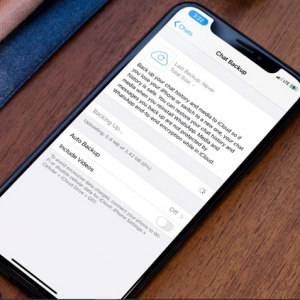
Memulihkan Riwayat Chat dari Cadangan iCloud
Untuk mengembalikan chat WhatsApp yang terhapus di iPhone dengan memulihkan riwayat chat dari cadangan iCloud, ikuti langkah-langkah berikut:
- Pastikan Anda telah mengaktifkan fitur cadangan otomatis WhatsApp ke iCloud di iPhone Anda. Anda dapat memeriksa pengaturan ini dengan membuka aplikasi WhatsApp, lalu pergi ke “Pengaturan” > “Chat” > “Cadangan Chat”.
- Pastikan juga bahwa Anda memiliki cadangan chat WhatsApp yang terbaru di iCloud. Ini dapat dilihat di layar “Cadangan Chat” dengan melihat waktu dan tanggal terakhir cadangan.
- Jika Anda yakin bahwa cadangan chat WhatsApp yang Anda butuhkan sudah ada di iCloud, lakukan penghapusan WhatsApp dari iPhone Anda. Anda dapat melakukannya dengan menahan ikon WhatsApp di layar beranda hingga ikon bergetar, lalu ketuk ikon “X” di pojok kiri atas ikon WhatsApp dan konfirmasikan penghapusan.
- Setelah WhatsApp dihapus, unduh ulang aplikasi WhatsApp dari App Store.
- Setelah diunduh, buka aplikasi WhatsApp dan lakukan proses verifikasi nomor telepon Anda seperti biasa.
- Saat diminta, pilih opsi “Pulihkan Riwayat Chat” untuk mengembalikan riwayat chat dari cadangan iCloud.
- Tunggu beberapa saat hingga proses pemulihan selesai. WhatsApp akan mengunduh dan menginstal riwayat chat yang tersimpan di cadangan iCloud.
- Setelah proses selesai, Anda akan melihat riwayat chat WhatsApp Anda kembali seperti sebelumnya, termasuk pesan-pesan yang sebelumnya terhapus.